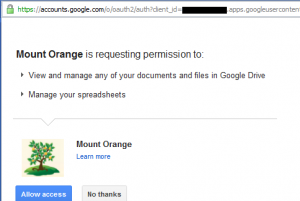Googleドライブリポジトリ
Googleドライブは、ユーザーがコースに必要なファイルを「プル」できるリポジトリと、保持したいファイルを「プッシュ」できるポートフォリオの両方として機能します。どちらのオプションも、教師と生徒が使用できるようにするには、管理者が有効にする必要があります。
Googleドライブリポジトリを有効にする
Googleドライブリポジトリを使用するには、管理者は最初にGoogleサービスを作成する必要があります(Moodle 3.3以降の新しい要件)。
- サイト管理の「OAuth 2サービス」に移動し、ボタンをクリックして新しいGoogleサービスを作成します。
- OAuth 2 Google serviceの指示に従い、クライアントIDとシークレットを取得します。
- クライアントIDとシークレットを入力し、変更を保存します。
- サイト管理の「リポジトリの管理」に移動し、Googleドライブリポジトリを有効にします。
- Googleドライブの設定ページで、OAuth 2サービスとしてGoogleが選択されていることを確認し、変更を保存します。
Moodle 3.3以降では、管理者はGoogleドライブ設定ページでデフォルトのインポートファイルフォーマットを設定できます。たとえば、デフォルトのドキュメントインポート形式は、rtf、docx、html、odt、pdf、txtから選択できます。
トラブルシューティング
「このアプリは確認されていません」というメッセージが表示された場合は、OAuthデベロッパー確認フォームに記入する必要があります。 Moodleが必要とするスコープのリストは次のとおりです: openid profile email https://www.googleapis.com/auth/drive
詳細については、ディスカッションGoogle Drive Repository and Moodle 3.3.1を参照してください。
アクセス制御リンク
学生は、[[Assignment | assignments]の使用]の「アクセス制御リンク」としてGoogleドライブからファイルを送信できます。提出すると、生徒はそれらを変更できなくなりますが、教師はそれらを編集できます。
教師はGoogleドライブのファイルを「アクセス制御リンク」として表示できます。その後、教師はファイルの更新を続行できますが、生徒はファイルを表示することしかできません。
この機能を有効にするには、次のことを確認してください。
- サイト管理のOAuth 2 servicesでシステムアカウントが接続されました。このアカウントは、生徒と教師が提出したファイルへのアクセスを所有および制御します。教師はファイルを編集できますが、学生は編集できません。これは、この目的のための専用アカウントである必要があります。
- 「サポートされているファイル」が「内部および外部」に設定されている。
- 「デフォルトの戻り値のタイプ」は「外部(Moodleに保存されているリンクのみ)」に設定されています。
Googleドライブからファイルを取得(「プル」)
- ファイルピッカーからGoogleドライブのリンクをクリックすると、ログインするためのプロンプトが表示されます。
- 初めての場合は、[アクセスを許可]ボタンをクリックしてログインします
- ファイルが表示され、選択できます。
- 右上のオプションをクリックすると、3つの方法で表示できます。
リポジトリ機能
デフォルトの認証済みユーザー役割で許可されている機能は Googleドライブレポジトリの表示のみです。
こちらもご覧ください
- OAuth 2 authenticationユーザーがGoogleアカウントでMoodleにログインできるようにします
- 3.3のGoogleドライブレポジトリと非法人アカウントフォーラムディスカッション
- Google Drive Repository and Moodle 3.3.1フォーラムディスカッション